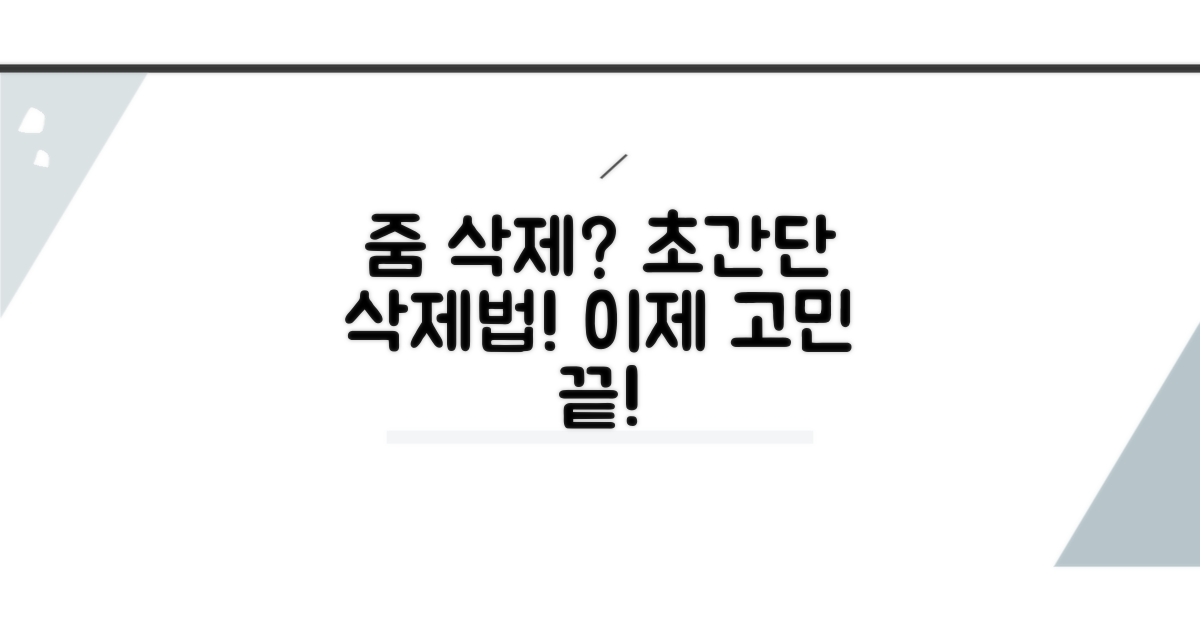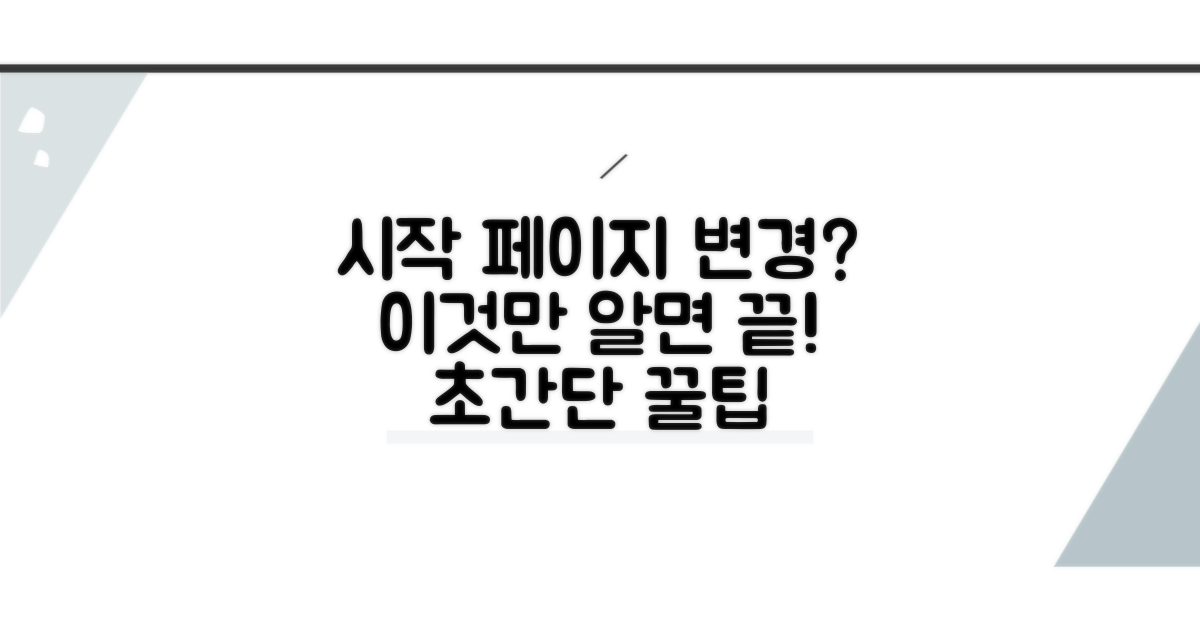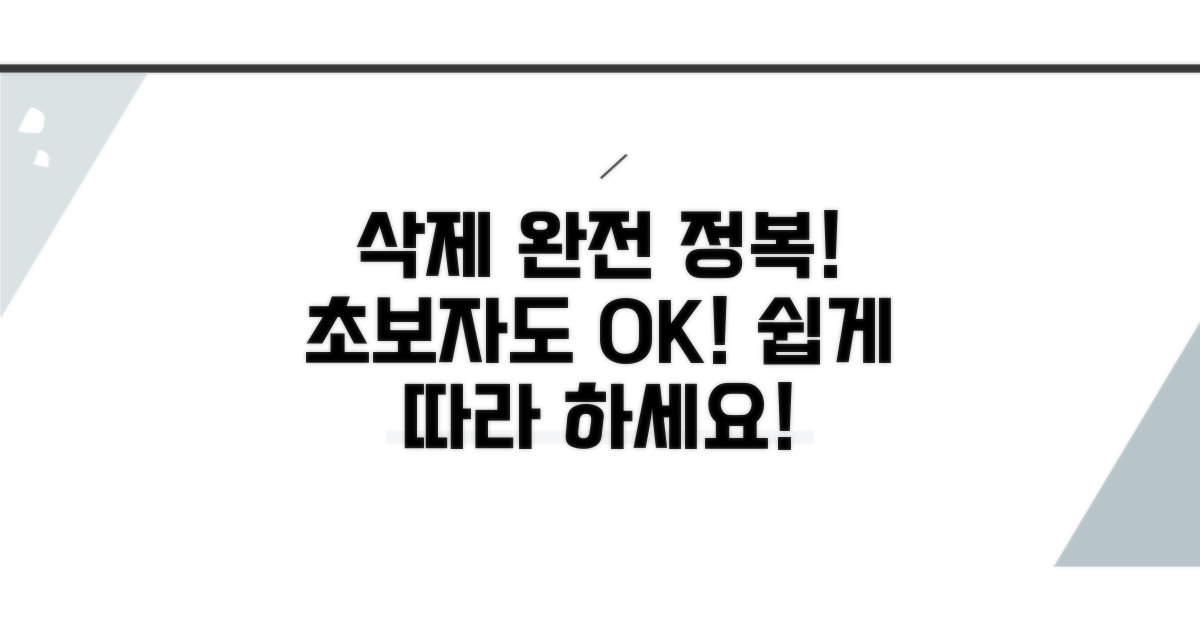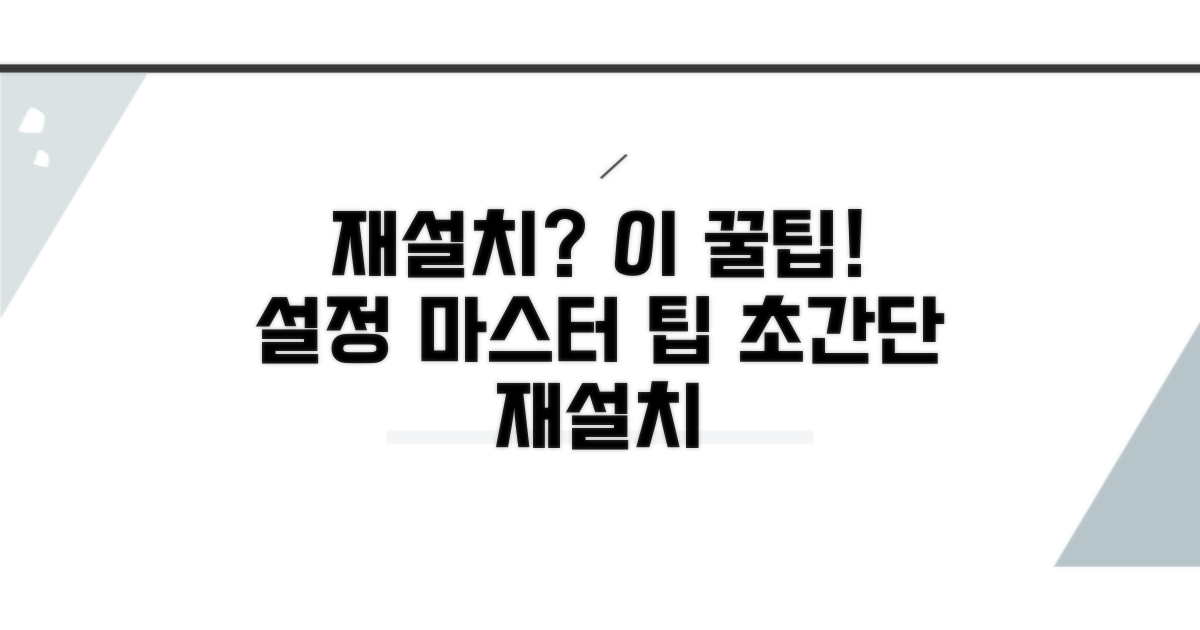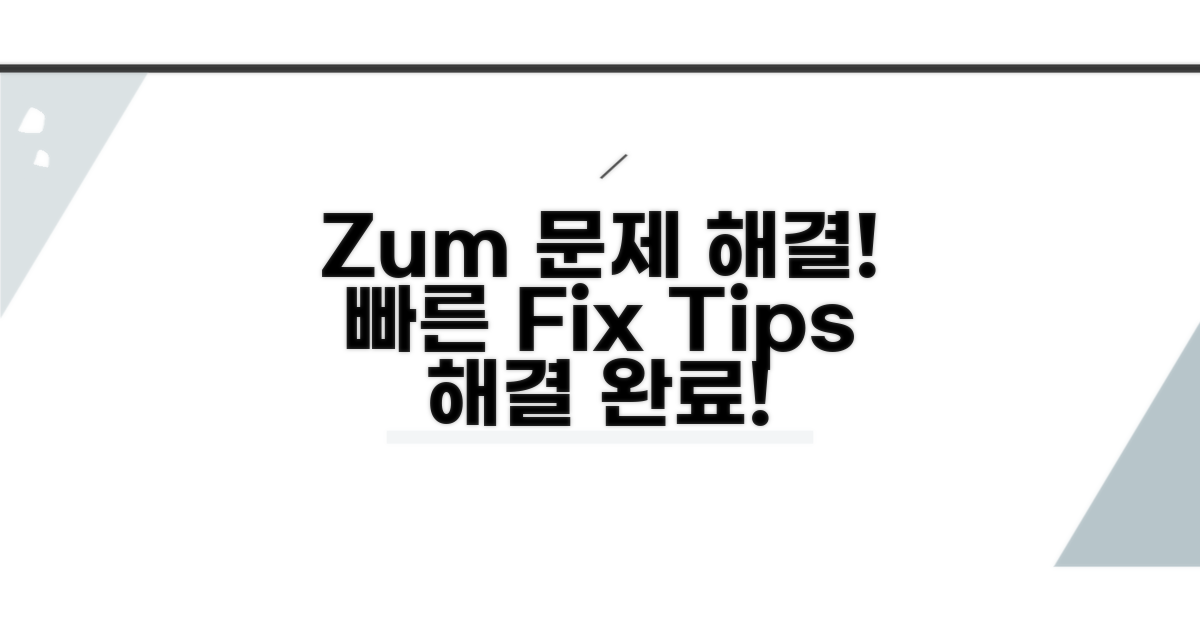zum 지우는 방법과 시작페이지 변경, 혹시 미루고 계셨나요? 웹 브라우저를 실행할 때마다 원치 않는 화면이 떠서 불편하셨을 텐데요. 이 글에서는 줌 삭제와 시작페이지 변경을 쉽고 명확하게 해결하는 방법을 총정리해드립니다.
인터넷에는 정보가 너무 많아 오히려 헷갈리거나, 잘못된 방법으로 시간을 낭비한 경험이 있으실 수 있습니다.
지금 바로 이 글을 통해 속 시원하게 문제를 해결하고, 원하는 대로 인터넷 환경을 설정해보세요. 이제 더 이상 불편함 없이 쾌적하게 인터넷을 이용하실 수 있을 겁니다.
줌 삭제 방법 완벽 정리
이 글에서는 줌(Zum) 삭제 방법을 포함하여 시작 페이지 변경까지 총정리합니다. 갑자기 줌이 시작 페이지로 뜨거나 불필요하다고 느껴질 때, 어떻게 해야 할지 자세히 알려드립니다.
줌(Zum)은 국내 포털 사이트인 줌인터넷에서 제공하는 검색 엔진 및 웹 서비스입니다. 많은 사용자들이 PC를 켤 때 혹은 인터넷 브라우저를 실행할 때 줌이 기본 시작 페이지로 설정되어 불편함을 느끼곤 합니다.
주요 기능으로는 웹 검색, 뉴스, 쇼핑 등 다양한 콘텐츠를 제공하며, 기본적으로 ‘zum.com’ 주소를 사용합니다. 이러한 줌 삭제 및 시작 페이지 변경 방법을 알아보겠습니다.
줌 삭제는 특정 프로그램을 제거하는 방식이 아니라, 주로 인터넷 브라우저의 설정을 변경하여 시작 페이지를 바꾸는 방식으로 진행됩니다. 크롬, 엣지, 웨일 등 자주 사용하는 브라우저별로 설정을 변경하는 것이 중요합니다.
예를 들어, 크롬 브라우저의 경우 ‘설정’ 메뉴에서 ‘시작 그룹’ 항목을 찾아 원하는 페이지로 변경하면 됩니다. 시작 페이지를 네이버(naver.com)나 구글(google.com) 등으로 변경하는 것이 일반적입니다.
각 브라우저마다 설정 메뉴 위치나 방식이 조금씩 다릅니다. Chrome에서는 ‘Chrome 설정’ → ‘시작 그룹’ → ‘특정 페이지 또는 페이지 모음 열기’를 선택 후 원하는 URL을 입력하면 됩니다. Microsoft Edge도 유사한 경로로 변경할 수 있습니다.
가장 흔한 경우로, 줌이 설치 프로그램에 포함되어 몰래 설치되는 경우가 있습니다. 이럴 때는 제어판의 ‘프로그램 추가/제거’에서 줌 관련 항목을 찾아 삭제해야 합니다. 2024년 기준, 줌 삭제 시 악성코드 검사를 함께 진행하는 것이 안전합니다.
원치 않는 시작 페이지는 인터넷 사용 경험을 방해할 수 있습니다. 따라서 줌 삭제 및 시작 페이지 변경은 쾌적한 웹 서핑 환경을 만드는 기본적인 과정입니다.
이 과정에서 줌 관련 확장 프로그램이 있다면 함께 제거하는 것이 더욱 깔끔하게 마무리하는 방법입니다. 보통 2-3분 내외로 설정 변경이 완료됩니다.
시작페이지 변경은 이렇게
시작페이지 변경은 웹 브라우저 설정에서 직접 진행하는 것이 일반적입니다. 각 브라우저마다 설정 메뉴의 위치와 명칭이 조금씩 다르지만, 핵심적인 원리는 동일합니다.
Chrome 브라우저를 예로 들면, 오른쪽 상단의 점 세 개 메뉴를 클릭하고 ‘설정’으로 이동합니다. 이후 ‘시작할 때’ 항목에서 ‘특정 페이지 또는 페이지 집합 열기’를 선택하고 원하는 웹사이트 주소를 추가하면 됩니다. 이 과정은 약 2~3분이면 충분합니다.
Microsoft Edge 역시 유사한 경로를 따릅니다. 설정 메뉴에서 ‘시작, 홈 및 새 탭’ 섹션을 찾아 ‘시작 페이지’ 항목에서 원하는 URL을 입력하면 즉시 적용됩니다. Internet Explorer의 경우 ‘도구’ > ‘인터넷 옵션’ > ‘일반’ 탭에서 시작 페이지를 변경할 수 있습니다.
시작페이지 변경 시 가장 중요한 것은 ‘어떤 페이지를 시작페이지로 설정할 것인가’입니다. 자주 방문하는 사이트, 유용한 정보 사이트, 혹은 단순히 깔끔한 빈 페이지 등 개인의 사용 패턴에 맞춰 신중하게 선택해야 합니다.
만약 실수로 원치 않는 페이지가 계속 열린다면, 이는 종종 악성코드나 원치 않는 프로그램 설치로 인한 것일 수 있습니다. 이 경우 단순히 시작페이지 변경만으로는 해결되지 않으며, zum 지우는 방법과 함께 브라우저 자체의 초기화나 악성코드 검사를 병행해야 합니다.
핵심 팁: 시작페이지를 변경할 때는 반드시 신뢰할 수 있는 웹사이트 주소만 입력하세요. 출처가 불분명한 사이트는 보안상의 위험을 초래할 수 있습니다.
- 추천 시작페이지: 구글, 네이버 등 포털 사이트 혹은 뉴스, 날씨 등 개인 맞춤 정보 제공 페이지
- 설정 오류 시: 브라우저 캐시 및 쿠키 삭제 후 다시 시도하면 해결되는 경우가 많습니다
- 모바일 기기: 스마트폰의 경우 브라우저 앱 내 설정에서 동일하게 변경 가능합니다
- 주의사항: 일부 프로그램 설치 시 시작페이지 변경 동의를 받지 않고 강제로 변경하는 경우가 있으니 설치 과정에서 주의 깊게 확인해야 합니다
초보자를 위한 삭제 절차
Zum을 삭제하고 시작 페이지를 변경하는 방법을 단계별로 알려드립니다. 각 단계마다 예상 소요 시간과 중요한 체크포인트를 포함했습니다.
시작하기 전에 몇 가지 준비사항을 확인하세요. 프로그램 삭제와 시작페이지 변경은 간단하지만, 순서대로 진행하는 것이 중요합니다.
가장 먼저, 현재 사용 중인 웹 브라우저(Chrome, Edge 등)를 실행하는 것이 좋습니다. 대부분의 설정은 브라우저 내에서 이루어집니다.
| 단계 | 실행 방법 | 소요시간 | 주의사항 |
| 1단계 | 웹 브라우저 설정 접속 | 1-2분 | 브라우저 우측 상단 메뉴 아이콘 클릭 |
| 2단계 | 시작 그룹 또는 홈 페이지 설정 찾기 | 1-2분 | ‘시작 페이지’, ‘홈 페이지’, ‘시작할 때 열기’ 등 명칭 확인 |
| 3단계 | 원하는 페이지로 변경 또는 삭제 | 2-3분 | ‘새 탭 페이지’, ‘특정 페이지’ 또는 ‘이전 페이지’ 선택 |
Zum 삭제와 시작페이지 변경은 브라우저 종류에 따라 약간의 차이가 있을 수 있습니다. Chrome과 Edge를 기준으로 설명합니다.
Google Chrome의 경우, 설정 > ‘시작 그룹’에서 ‘특정 페이지 또는 페이지 모음 열기’를 선택하여 Zum 주소를 삭제하고 원하는 페이지를 추가하면 됩니다. zum 지우는 방법을 찾으시는 분들은 이 과정을 통해 해결할 수 있습니다.
체크포인트: 설정을 변경한 후에는 반드시 브라우저를 완전히 종료했다가 다시 실행하여 변경 사항이 제대로 적용되었는지 확인하세요.
- ✓ 설정 진입: 브라우저 우측 상단 점 세 개 (⋮) 또는 줄 세 개 (≡) 메뉴 클릭
- ✓ 시작 페이지 확인: ‘시작할 때 열기’ 옵션에서 Zum 관련 항목 삭제
- ✓ 원하는 페이지 설정: Google, Naver 등 원하는 시작 페이지 주소 입력
- ✓ 재부팅 확인: 브라우저 재실행 후 변경된 시작 페이지 확인
재설치 및 기타 설정 팁
zum 지우는 방법과 시작페이지 변경 시 겪을 수 있는 실제 함정들을 미리 알려드립니다. 이런 점들을 알아두면 같은 실수를 반복하지 않을 수 있습니다.
zum 삭제나 시작페이지 변경 시 의외로 자주 발생하는 오류들이 있습니다. 특히 처음 하는 분들은 주의해야 할 부분들이에요.
설치 파일의 출처를 제대로 확인하지 않고 임의로 삭제를 시도하다가 시스템 파일까지 건드리는 경우가 있습니다. 또한, 시작페이지를 변경하는 과정에서 악성 프로그램이 함께 설치될 수도 있으니 주의해야 합니다.
zum 삭제 후에도 브라우저 설정이 원래대로 돌아오지 않아 불편함을 겪는 사례가 많습니다. 다른 프로그램 설치 시에도 zum이 묶음으로 설치되도록 유도하는 경우도 있어 더욱 신경 써야 합니다.
만약 zum 삭제 후에도 검색 결과나 시작 페이지가 계속 zum으로 나온다면, 브라우저 설정에서 ‘시작 페이지’와 ‘기본 검색 엔진’ 항목을 수동으로 다시 설정해야 할 수 있습니다. 보통 2-3번의 수동 조작이 필요할 수 있습니다.
⚠️ 설정 함정: zum 삭제를 완료했다고 안심하지 마세요. 프로그램 추가/제거 목록에 남아있거나, 브라우저 확장 프로그램으로 잔존할 가능성이 있습니다. 모든 경로를 꼼꼼히 확인해야 합니다.
- 통합 설치 유의: 다른 무료 프로그램 설치 시 ‘옵션 설치’나 ‘동의’ 항목을 주의 깊게 살펴보세요. zum이 함께 설치되도록 유도합니다.
- 백신 프로그램 오작동: 일부 백신 프로그램이 zum을 악성코드로 오인하여 삭제 과정에서 문제를 일으킬 수 있습니다.
- 복구 옵션 확인: 삭제 전 시스템 복원 지점을 만들어 두는 것이 안전합니다. 문제가 발생했을 때 이전 상태로 되돌릴 수 있습니다.
Zum 관련 문제 해결 가이드
Zum 관련 문제로 고민이시라면, 본문에서 다룬 기본적인 해결책 외에 전문가들이 실제 사용하는 고급 팁을 익혀보세요. 특히 시작페이지 설정이나 불필요한 프로그램 제거 시, 시스템 리소스를 효율적으로 관리하는 것이 중요합니다.
Zum 삭제 및 시작페이지 변경 시, 단순 제거보다 시스템 보호를 위한 추가 조치가 필요할 때가 있습니다. 레지스트리 편집이나 특정 서비스 비활성화는 시스템 불안정을 초래할 수 있으므로, 전문 도구를 활용하는 것이 안전합니다.
시작 페이지 관련하여, 브라우저 확장 프로그램 관리자가 아닌 작업 관리자에서도 관련 프로세스를 강제 종료하는 방법이 있습니다. 이는 팝업이나 리디렉션을 즉시 차단하여 쾌적한 환경을 유지하는 데 도움이 됩니다.
Zum을 완전히 제거하지 않고 시작 페이지 설정만 변경하는 것이 특정 서비스 연동에 유리한 경우가 있습니다. 또한, 웹 브라우저의 캐시 및 쿠키를 주기적으로 삭제하면 불필요한 프로그램 자동 실행을 방지하고 시스템 속도를 향상시킬 수 있습니다.
Zum 삭제 시, 제어판의 ‘프로그램 및 기능’ 외에도 설치 경로에 남아있는 잔여 파일을 수동으로 정리하면 더욱 깔끔하게 삭제할 수 있습니다. 이때, 불필요한 DLL 파일이나 설정값들을 잘못 건드리지 않도록 주의해야 합니다.
전문가 팁: Zum 관련 프로그램이 백그라운드에서 지속적으로 실행되는 경우, 작업 스케줄러를 확인하여 관련 작업이 등록되어 있는지 확인하고 삭제하는 것이 좋습니다.
- 맞춤 설정 최적화: 시작 페이지 변경 시, 즐겨찾는 사이트를 직접 등록하여 효율성을 높이세요.
- 보안 강화: 의심스러운 프로그램은 즉시 제거하고, 브라우저 보안 설정을 강화하는 것이 좋습니다.
- 시스템 점검: 정기적인 디스크 조각 모음 및 오류 검사를 통해 시스템 성능을 최적으로 유지하세요.
- 고급 삭제 도구: CCleaner와 같은 전문 프로그램을 활용하면 잔여 파일을 효과적으로 정리할 수 있습니다.
자주 묻는 질문
✅ 줌(Zum)을 삭제하는 가장 일반적인 방법은 무엇이며, 이는 어떤 방식으로 진행되나요?
→ 줌 삭제는 특정 프로그램을 제거하는 방식보다는 주로 인터넷 브라우저의 설정을 변경하여 시작 페이지를 바꾸는 방식으로 진행됩니다. 사용 중인 브라우저(크롬, 엣지, 웨일 등)의 설정 메뉴에서 시작 그룹이나 시작 페이지를 원하는 다른 웹사이트 주소로 변경하면 됩니다.
✅ 줌이 갑자기 시작 페이지로 뜨는 이유 중 하나는 무엇이며, 이 경우 어떻게 해결할 수 있나요?
→ 줌이 갑자기 시작 페이지로 뜨는 흔한 이유 중 하나는 줌이 다른 설치 프로그램에 포함되어 몰래 설치되는 경우입니다. 이럴 때는 제어판의 ‘프로그램 추가/제거’에서 줌 관련 항목을 찾아 삭제하고, 동시에 악성코드 검사를 진행하는 것이 안전합니다.
✅ 인터넷 브라우저에서 줌 삭제 및 시작 페이지 변경 설정은 보통 얼마나 시간이 소요되나요?
→ 인터넷 브라우저의 설정을 변경하여 줌 삭제 및 시작 페이지를 변경하는 과정은 일반적으로 2~3분 내외로 완료됩니다. 각 브라우저마다 설정 메뉴 위치가 조금씩 다르지만, 핵심적인 원리는 동일하여 빠르게 설정 변경이 가능합니다.